Công văn 828/TCT-KK năm 2025 triển khai cung cấp thông tin số thuế thu nhập cá nhân đã nộp thay cho cá nhân do Tổng cục Thuế ban hành
Công văn 828/TCT-KK năm 2025 triển khai cung cấp thông tin số thuế thu nhập cá nhân đã nộp thay cho cá nhân do Tổng cục Thuế ban hành
| Số hiệu: | 828/TCT-KK | Loại văn bản: | Công văn |
| Nơi ban hành: | Tổng cục Thuế | Người ký: | Mai Sơn |
| Ngày ban hành: | 25/02/2025 | Ngày hiệu lực: | Đã biết |
| Ngày công báo: | Đang cập nhật | Số công báo: | Đang cập nhật |
| Tình trạng: | Đã biết |
| Số hiệu: | 828/TCT-KK |
| Loại văn bản: | Công văn |
| Nơi ban hành: | Tổng cục Thuế |
| Người ký: | Mai Sơn |
| Ngày ban hành: | 25/02/2025 |
| Ngày hiệu lực: | Đã biết |
| Ngày công báo: | Đang cập nhật |
| Số công báo: | Đang cập nhật |
| Tình trạng: | Đã biết |
|
BỘ TÀI CHÍNH |
CỘNG HÒA XÃ HỘI CHỦ NGHĨA
VIỆT NAM |
|
Số: 828/TCT-KK |
Hà Nội, ngày 25 tháng 02 năm 2025 |
|
Kính gửi: |
- Cục Thuế các tỉnh/thành phố trực thuộc trung
ương; |
Triển khai giải pháp trong Chiến lược cải cách hệ thống thuế đến năm 2030 đối với thuế thu nhập cá nhân (TNCN) về việc tạo điều kiện đơn giản trong quyết toán thuế TNCN cho cả người nộp thuế và cơ quan quản lý thuế, ngăn chặn các hành vi trốn, tránh thuế; nhằm hỗ trợ người nộp thuế trong việc thực hiện các thủ tục về thuế, hạn chế sai sót trong theo dõi nghĩa vụ thuế, tăng cường tính minh bạch trong quyết toán thuế TNCN và tự động hóa quy trình quyết toán thuế, hoàn thuế TNCN cùng với nhiệm vụ chuyển đổi số của ngành thuế giúp nâng cao hiệu quả công tác quản lý thuế của cơ quan thuế. Tổng cục Thuế triển khai nội dung như sau:
Căn cứ quy định tại khoản 7 Điều 17, khoản 1, khoản 2 Điều 19 Luật Quản lý thuế số 38/2019/QH14, Tổng cục Thuế triển khai việc các doanh nghiệp,tổ chức, cá nhân (sau đây gọi chung là tổ chức chi trả thu nhập) khi nộp thuế TNCN đã khấu trừ của cá nhân là người lao động vào ngân sách nhà nước thay cho người nộp thuế, thực hiện cung cấp thông tin về số thuế TNCN đã nộp thay cho từng cá nhân, cụ thể:
1. Phạm vi, đối tượng: Tổ chức chi trả thu nhập nộp số thuế TNCN thay cho cá nhân có thu nhập từ tiền lương, tiền công.
2. Thông tin thu thập: Số tiền thuế TNCN tổ chức chi trả thu nhập đã nộp thay cho từng cá nhân theo chứng từ nộp thuế TNCN, bao gồm: Thông tin chung của chứng từ nộp NSNN; thông tin chi tiết của từng cá nhân được khấu trừ nộp thay (MST, Tên NNT, số tiền thuế đã khấu trừ, số tiền đã nộp NSNN, số thuế đã nộp thừa kỳ trước được bù trừ (nếu có)).
3. Phương thức thu thập thông tin: Tổ chức chi trả thu nhập cung cấp thông tin tới cơ quan thuế nơi nộp hồ sơ khai thuế qua Cổng thông tin điện tử của Tổng cục Thuế.
Tổng cục Thuế nâng cấp ứng dụng công nghệ thông tin hỗ trợ lập, cung cấp thông tin, cụ thể: ứng dụng hỗ trợ kê khai (HTKK) hỗ trợ tổ chức chi trả thu nhập lập và kết xuất file danh sách chi tiết số thuế TNCN đã nộp cho từng cá nhân định dạng XML để gửi lên Cổng thông tin điện tử của Tổng cục Thuế ngay sau khi hoàn thành nộp thuế.
Tổng cục Thuế đã nâng cấp ứng dụng CNTT hỗ trợ việc cung cấp thông tin của tổ chức chi trả thu nhập (Nội dung nâng cấp, hướng dẫn sử dụng kèm theo).
5.1. Cục trưởng Cục Thuế thành lập Tổ chỉ đạo, Tổ triển khai tại Cục Thuế/Chi cục Thuế:
- Tổ chức tuyên truyền, hướng dẫn, thông báo đến các tổ chức chi trả thu nhập cung cấp thông tin khấu trừ, nộp thay cho cá nhân có thu nhập từ tiền lương, tiền công theo các chứng từ TNCN đã nộp NSNN đầy đủ, kịp thời.
- Theo dõi, đôn đốc tổ chức chi trả thu nhập thực hiện cung cấp thông tin: phân công cán bộ định kỳ hàng tháng thực hiện tra cứu tình hình cung cấp thông tin theo chứng từ nộp thuế TNCN (trên hệ thống TMS) để thực hiện đôn đốc tổ chức chi trả thu nhập do cơ quan thuế quản lý chưa cung cấp thông tin hoặc đã cung cấp thông tin có sai, sót.
- Nắm bắt, xử lý kịp thời các vướng mắc phát sinh (nếu có), trường hợp cần thiết báo cáo Tổng cục Thuế để được hỗ trợ kịp thời.
5.2. Phân quyền tra cứu, khai thác sử dụng dữ liệu và bảo mật thông tin:
- Thủ trưởng cơ quan thuế có trách nhiệm chỉ đạo rà soát theo phạm vi công việc, chức năng nhiệm vụ để thực hiện phê duyệt phân quyền cho cán bộ, công chức tra cứu, sử dụng thông tin chi tiết số thuế TNCN đã nộp cho từng cá nhân của tổ chức chi trả thu nhập.
- Công chức thuế được phân quyền khai thác dữ liệu có trách nhiệm quản lý tài khoản cá nhân, giữ bí mật thông tin NNT theo quy định của Luật quản lý thuế và các văn bản có liên quan, chỉ tra cứu thông tin chi tiết số thuế TNCN đã nộp cho từng cá nhân của tổ chức chi trả thu nhập để phục vụ công tác quản lý thuế theo chức năng, nhiệm vụ được phân công.
- Hệ thống quản lý thuế nâng cấp các chức năng sử dụng thông tin chi tiết số thuế TNCN đã thu nhập được để phục vụ thực hiện các quy trình quản lý thuế liên quan.
Trường hợp trong quá trình triển khai có phát sinh vướng mắc thực tế, đề nghị cơ quan thuế liên hệ với Tổng cục Thuế để được hỗ trợ kịp thời:
- Đầu mối hỗ trợ nghiệp vụ: số điện thoại (0243.9719.472 máy lẻ 7194); địa chỉ thư điện tử ([email protected])
- Đầu mối hỗ trợ ứng dụng: số điện thoại (0243.7689.679 máy lẻ 2180); địa chỉ thư điện tử ([email protected])
Tổng cục Thuế thông báo để các đơn vị được biết và triển khai thực hiện./.
|
|
KT. TỔNG CỤC TRƯỞNG |
DANH
MỤC TÀI LIỆU CUNG CẤP
(Kèm theo
công văn số 828/TCT-KK ngày 25/02/2025 của Tổng cục Thuế)
|
STT |
TÊN TÀI LIỆU |
NỘI DUNG HƯỚNG DẪN |
|
1 |
Thư ngỏ gửi các Tổ chức, cá nhân trả thu nhập |
về việc cung cấp thông tin số thuế đã nộp thay chi tiết cho cá nhân |
|
2 |
Tài liệu quy trình tổ chức chi trả thu nhập cung cấp thông tin và phụ lục hướng dẫn các bước thực hiện trên ứng dụng. |
- Hướng dẫn lập và kết xuất file thông tin cung cấp trên Hệ thống hỗ trợ (HTKK) do Tổng cục Thuế cung cấp; - Hướng dẫn sử dụng chức năng tra cứu giấy nộp tiền để cung cấp thông tin theo giấy nộp tiền; - Hướng dẫn sử dụng chức năng cung cấp thông tin số tiền thuế TNCN nộp thay XML (đối với trường hợp NNT tra cứu chưa/không thấy giấy nộp tiền); - Hướng dẫn đăng ký tài khoản thuế điện tử trên Cổng thông tin điện tử của Tổng cục Thuế/đăng ký bằng cách đăng nhập tài khoản VNIED. |
|
3 |
Tài liệu các quy trình xử lý, khai thác và bảo mật thông tin tại cơ quan thuế |
Tài liệu mô tả chi tiết các bước quy trình theo hướng dẫn tại công văn. |
THƯ NGỎ
VỀ VIỆC CUNG CẤP THÔNG TIN SỐ THUẾ THU NHẬP CÁ NHÂN ĐÃ NỘP THAY CHI TIẾT CHO CÁ NHÂN
Kính gửi: Các tổ chức, cá nhân trả thu nhập
Tổng cục Thuế xin gửi lời chào trân trọng và thông tin tới tổ chức, cá nhân chi trả thu nhập khấu trừ, kê khai, nộp thay cho cá nhân có thu nhập từ tiền lương, tiền công các nội dung sau:
Thời gian qua, cơ quan thuế luôn quan tâm, hướng đến việc tạo điều kiện đơn giản, thuận tiện cho người nộp thuế trong việc thực hiện quyết toán thuế thu nhập cá nhân. Hầu hết các tổ chức, cá nhân trả thu nhập đã thực hiện tốt trách nhiệm kê khai, khấu trừ, nộp thuế vào ngân sách nhà nước và quyết toán thuế thay đối với các loại thu nhập chịu thuế trả cho cá nhân. Tuy nhiên, vẫn còn tình trạng các tổ chức, cá nhân khấu trừ, kê khai, nộp thay chưa nhận thức rõ được tầm quan trọng trong việc chấp hành pháp luật thuế, không thực hiện đúng và đầy đủ các nghĩa vụ và trách nhiệm của mình trong quá trình hoạt động hoặc chấm dứt hoạt động, làm thất thu ngân sách nhà nước, ảnh hưởng đến người nộp thuế là cá nhân có thu nhập từ tiền lương, tiền công qua cơ quan, tổ chức trả thu nhập.
Kể từ năm 2025, ngành thuế triển khai Quy trình hoàn thuế Thu nhập cá nhân (TNCN) tự động. Trên cơ sở tạo điều kiện thuận lợi tối đa cho người nộp thuế (bao gồm người nộp thuế là cá nhân có thu nhập từ tiền lương, tiền công đã được tổ chức khấu trừ, kê khai, nộp thay), hạn chế sai sót trong việc theo dõi nghĩa vụ thuế, tăng cường tính minh bạch trong quyết toán thuế TNCN và tự động hóa quy trình quyết toán thuế, hoàn thuế TNCN, ngăn chặn các hành vi trốn thuế, Tổng cục Thuế đề nghị tổ chức, cá nhân khấu trừ, kê khai, nộp thay phối hợp cung cấp thông tin nộp thuế, bao gồm: Thông tin chung của chứng từ nộp NSNN; thông tin chi tiết của từng cá nhân được khấu trừ nộp thay (MST, Tên NNT, số tiền thuế đã khấu trừ, số tiền đã nộp NSNN, số thuế đã nộp thừa kỳ trước được bù trừ (nếu có).
Việc cung cấp thông tin được thực hiện bằng hình thức điện tử ngay sau khi hoàn thành việc nộp thuế, Tổng cục Thuế cung cấp công cụ hỗ trợ các tổ chức, cá nhân trả thu nhập thực hiện lập và gửi thông tin (Nội dung hướng dẫn chi tiết việc cung cấp thông tin gửi kèm theo).
Trân trọng cảm ơn sự hợp tác của quý vị./.
QUY TRÌNH XỬ LÝ, KHAI THÁC VÀ BẢO MẬT THÔNG TIN TẠI CƠ QUAN THUẾ
(Ban hành kèm theo Công văn số 828/TCT-KK ngày 25/02/2025 của Tổng cục Thuế)
- Bước 1 - Kiểm tra, lưu trữ thông tin: sau khi tiếp nhận thông tin, hệ thống tự động kiểm tra thông tin để ghi nhận dữ liệu vào hệ thống quản lý thuế của ngành thuế (TMS) nếu phát hiện dữ liệu chi tiết có sai sót thì trả thông tin ra cổng để gửi NNT cung cấp lại thông tin.
- Bước 2 - Theo dõi việc cung cấp thông tin: định kỳ hàng tháng cơ quan thuế quản lý tổ chức chi trả thu nhập thực hiện tra cứu tình hình cung cấp thông tin theo chứng từ nộp thuế TNCN (tiểu mục 1001) và đôn đốc việc cung cấp thông tin đối với tổ chức chi trả thu nhập chưa cung cấp/đã cung cấp nhưng thông tin có sai sót.
Tổng cục Thuế nâng cấp ứng dụng TMS đáp ứng yêu cầu theo dõi việc cung cấp thông tin của tổ chức chi trả thu nhập, gồm:
+ Danh sách chứng từ nộp NSNN tiểu mục 1001 của tổ chức chi trả thu nhập phải/đã cung cấp thông tin;
+ Tổng hợp số lượng chứng từ đã cung cấp/chưa cung cấp danh sách chi tiết số đã nộp tiểu mục 1001.
- Bước 3 - Khai thác, sử dụng, phân quyền và bảo mật thông tin:
+ Tổng cục Thuế nâng cấp ứng dụng đáp ứng yêu cầu phục vụ công tác quản lý thuế (quy trình hoàn thuế TNCN tự động...);
+ Cơ quan thuế phân quyền tra cứu, khai thác thông tin số thuế TNCN đã nộp thay cho từng cá nhân phục vụ công tác quản lý thuế theo chức năng nhiệm vụ và bảo mật thông tin theo quy định.
(Phụ lục tài liệu các bước sử dụng ứng dụng quản lý thuế tập trung TMS đính kèm theo).
TÀI LIỆU HƯỚNG DẪN SỬ DỤNG ỨNG DỤNG TMS
(Triển khai thu thập thông tin số thuế TNCN tổ chức chi trả thu nhập đã nộp thay chi tiết cho cá nhân)
MỤC LỤC
I. TỔNG QUAN
1. Mục đích
2. Thuật ngữ và các từ viết tắt
II. HƯỚNG DẪN SỬ DỤNG CHI TIẾT ỨNG DỤNG TMS
1. Hướng dẫn sử dụng các chức năng
1.1. Chức năng Tra cứu danh sách chi tiết số tiền nộp thuế của tổ chức, cá nhân có nghĩa vụ khấu trừ, nộp thay
1.2. Chức năng In báo cáo theo dõi tình hình cung cấp thông tin số thuế TNCN theo chứng từ
I. TỔNG QUAN
1. Mục đích
- Tài liệu hướng dẫn sử dụng nhằm mục đích hướng dẫn người sử dụng (NSD) cách sử dụng các chức năng yêu cầu chính thức của Tổng cục Thuế về việc cập nhật, bổ sung chức năng mới trong ứng dụng Quản lý thuế tập trung (TMS)
- Tài liệu này được dùng làm đầu vào cho các giai đoạn tiếp theo của dự án: Quá trình thiết kế, lập trình và kiểm thử ứng dụng. Tài liệu liên quan
2. Thuật ngữ và các từ viết tắt
|
STT |
Thuật ngữ/chữ viết tắt |
Mô tả |
|
1. |
NNT |
Người nộp thuế |
|
9 |
MST |
Mã số thuế |
|
3. |
TCT |
Tổng cục Thuế |
|
4. |
CQT |
Cơ quan thuế |
|
5. |
BTC |
Bộ tài chính |
|
6. |
NSD |
Người sử dụng |
|
7. |
CBT |
Cán bộ thuế |
|
8. |
CSDL |
Cơ sở dữ liệu |
|
9. |
HSKT |
Hồ sơ khai thuế |
II. HƯỚNG DẪN SỬ DỤNG CHI TIẾT ỨNG DỤNG TMS
1. Hướng dẫn sử dụng các chức năng
1.1. Chức năng Tra cứu danh sách chi tiết số tiền nộp thuế của tổ chức, cá nhân có nghĩa vụ khấu trừ, nộp thay
Mục đích
- Nâng cấp chức năng Tra cứu danh sách chi tiết số tiền nộp thuế của tổ chức, cá nhân có nghĩa vụ khấu trừ, nộp thay đáp ứng yêu cầu cung cấp thông tin về số thuế TNCN đã nộp thay cho từng cá nhân theo phương thức điện tử qua Cổng thông tin điện tử của Tổng cục Thuế
Điều kiện thực hiện
- NSD được phân quyền sử dụng chức năng
Người thực hiện
- NSD tại Cục thuế hoặc Chi cục Thuế được phân quyền
Đường dẫn chức năng
- Tcode ZTC_TC_CTNHAN_DT hoặc đường dẫn 8. Kế toán thuế/8.9. Báo cáo/8.9.1. Báo cáo giao dịch sổ chi tiết/8.9.1.17. Tra cứu DS số tiền nộp thuế của tổ chức; cá nhân có NV khấu trừ, nộp thay
Hướng dẫn sử dụng chi tiết
- Bước 1: NSD nhập Tcode ZTC_TC_CTNHAN_DT hoặc đường dẫn 8. Kế toán thuế/8.9. Báo cáo/8.9.1. Báo cáo giao dịch sổ chi tiết/8.9.1.17. Tra cứu DS số tiền nộp thuế của tổ chức, cá nhân có NV khấu trừ, nộp thay
- Bước 2: Nhập tham số tra cứu
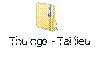
+ Tham số tra cứu như sau:
|
Thông tin |
Mô tả |
|
CQT |
Mặc định CQT của NSD |
|
MST |
MST tổ chức, cá nhân có nghĩa vụ khấu trừ, nộp thay |
|
Ngày lập |
Ngày TMS nhận danh sách |
- Bước 3: Hệ thống hiển thị kết quả tra cứu

+ Thông tin bao gồm:
|
Thông tin |
Mô tả |
|
CQT |
Mặc định CQT của NSD |
|
MST |
MST tổ chức, cá nhân có nghĩa vụ khấu trừ, nộp thay |
|
Ngày nhận |
Ngày nhận danh sách |
|
Số chứng từ |
Số chứng từ nhận từ Etax |
|
Số chứng từ TMS |
Số chứng từ tìm được trong TMS |
|
Ngày chứng từ |
Ngày chứng từ |
|
Số tiền |
Số tiền chỉ tiêu [8] trên danh sách |
|
Số tờ khai/ Số quyết định / Số thông báo/Mã định danh hồ sơ (ID) |
Theo thông tin nhận từ Etax |
|
Kỳ thuế/ Ngày quyết định/Ngày thông báo |
Theo thông tin nhận từ Etax |
|
Tiểu mục |
1001 |
|
Tổng tiền đã nộp NSNN |
Số tiền chỉ tiêu [8] trên danh sách |
|
Tổng số tiền đã nộp thừa kỳ trước |
Theo thông tin nhận từ Etax |
|
Ngày lập |
Ngày lập danh sách |
- Bước 4: Xem chi tiết kết quả tra cứu
+ NSD kích đúp vào dòng dữ liệu, hệ thống hiển thị chi tiết danh sách
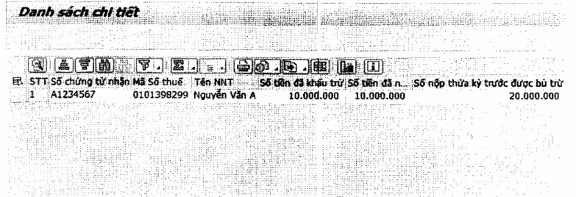
+ Thông tin chi tiết gồm:
|
Thông tin |
Mô tả |
|
STT (1) |
Tự động tăng |
|
MST (2) |
Theo thông tin nhận từ Etax |
|
Tên NNT (3) |
Mặc định theo MST |
|
Số tiền đã khấu trừ (4) |
Theo thông tin nhận từ Etax |
|
Số tiền đã nộp NSNN (5) |
Theo thông tin nhận từ Etax |
|
Số nộp thừa kỳ trước được bù trừ (6) |
Theo thông tin nhận từ Etax |
|
Lần gửi |
Theo thông tin nhận |
1.2. Chức năng In báo cáo theo dõi tình hình cung cấp thông tin số thuế TNCN theo chứng từ
Mục đích
- Nâng cấp, mở rộng ứng dụng bổ sung chức năng In báo cáo theo dõi tình hình cung cấp thông tin số thuế TNCN theo chứng từ.
Điều kiện thực hiện
- NSD được phân quyền sử dụng chức năng
Người thực hiện
NSD tại Cục thuế hoặc Chi cục Thuế được phân quyền
Đường dẫn chức năng
- Tcode ZTC_DSCT_NOP_TT hoặc đường dẫn 8. Kế toán thuế/8.9. Báo cáo/8.9.1. Báo cáo giao dịch sổ chi tiết/8.9.1.18. Tra cứu DS số tiền nộp thuế của tổ chức, cá nhân có NV khấu trừ, nộp thay
Hướng dẫn sử dụng chi tiết
![]() In báo cáo chi tiết
In báo cáo chi tiết
- Bước 1: NSD nhập t_code: ZTC_DSCT_NOP_TT hoặc đường dẫn 8. Kế toán thuế/8.9. Báo cáo/8.9.1. Báo cáo giao dịch số chi tiết/8.9.1.18. Tra cứu DS số tiền nộp thuế của tổ chức, cá nhân có NV khấu trừ, nộp thay
- Bước 2: Nhập tham số tra cứu
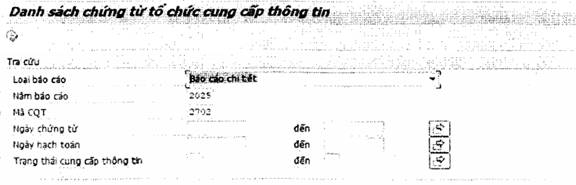
+ Tham số tra cứu gồm:
|
Thông tin |
Kiểu dữ liệu |
Bắt buộc |
Mặc định |
Ràng buộc |
|
Loại báo cáo |
Lựa chọn |
Có |
Không |
Báo cáo chi tiết |
|
CQT |
Ký tự |
Có |
Có |
Mặc định là CQT của NSD NSD tại văn phòng cục được tra cứu báo cáo tại VPC và các CCT (mã CQT: XX00) NSD tại CCT được tra cứu tại các CCT Không cho phép in báo cáo toàn quốc |
|
Năm |
Số |
Có |
Có |
Nhập năm định dạng YYYY, mặc định năm hiện tại, cho phép sửa |
|
Ngày chứng từ |
Ngày |
Không |
Không |
Cho phép nhập từ đến |
|
Ngày hạch toán |
Ngày |
Không |
Không |
Cho phép nhập từ đến |
|
Trạng thái cung cấp thông tin |
Lựa chọn |
Không |
Không |
Lựa chọn trong các giá trị: + 01: NNT phải Cung cấp thông tin và chưa cung cấp + 02: NNT đã cung cấp thông tin thành công + 03: NNT đã cung cấp thông tin không thành công |
- Bước 3: Hệ thống tổng hợp báo cáo theo điều kiện tra cứu
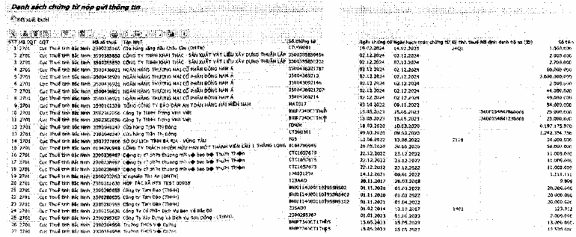
+ Thông tin bao gồm:
|
Thông tin |
Kiểu dữ liệu |
Ràng buộc |
|
STT |
Số |
Tự động tăng |
|
Mã CQT |
Ký tự |
Mã CQT hạch toán chứng từ |
|
CQT |
Ký tự |
Tên CQT hạch toán chứng từ |
|
MST |
Ký tự |
MST có chứng từ hạch toán |
|
Tên NNT |
Ký tự |
Tên NNT có chứng từ hạch toán |
|
Số chứng từ |
Ký tự |
Số chứng từ kho bạc gửi về TMS đã được hạch toán |
|
Ngày chứng từ |
Ngày |
Ngày chứng từ |
|
Ngày hạch toán chứng từ |
Ngày |
Ngày hạch toán chứng từ |
|
Kỳ tính thuế |
Ký tự |
Kỳ của chứng từ |
|
Mã định danh hồ sơ (ID) |
Ký tự |
Mã định danh hồ sơ trên chứng từ |
|
Số tiền |
Số |
Số tiền chứng từ |
|
Ngày cung cấp |
Ngày |
Ngày Etax tiếp nhận danh sách cung cấp thông tin |
|
Trạng thái cung cấp thông tin |
Ký tự |
+ 01: NNT phải Cung cấp thông tin và chưa cung cấp + 02: NNT đã cung cấp thông tin thành công + 03: NNT đã cung cấp thông tin không thành công |
- Bước 4: Kết xuất Excel
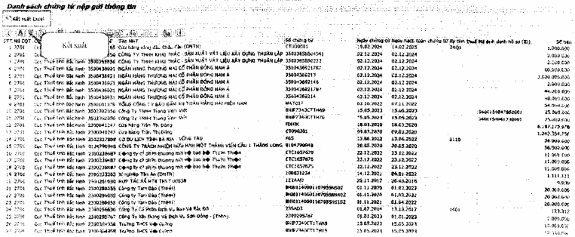
+ Hệ thống kết xuất Excel
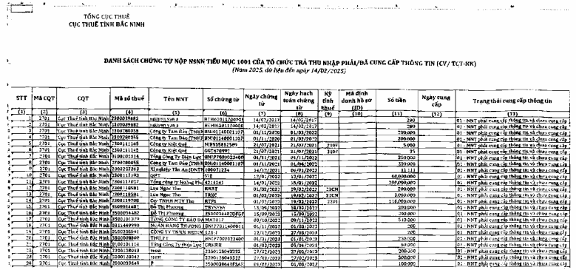
![]() In báo cáo tổng hợp:
In báo cáo tổng hợp:
- Bước 1: NSD nhập t_code: ZTC_DSCT_NOP_ TT hoặc đường dẫn 8. Kế toán thuế/8.9. Báo cáo/8.9.1. Báo cáo giao dịch sổ chi tiết/8.9.1.18. Tra cứu DS số tiền nộp thuế của tổ chức, cá nhân có NV khấu trừ, nộp thay
- Bước 2: Nhập tham số tra cứu
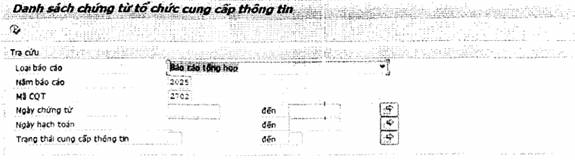
+ Tham số tra cứu gồm:
|
Thông tin |
Kiểu dữ liệu |
Bắt buộc |
Mặc định |
Ràng buộc |
|
Loại báo cáo |
Lựa chọn |
Có |
Không |
Báo cáo tổng hợp |
|
CQT |
Ký tự |
Có |
Có |
Mặc định là CQT của NSD NSD tại văn phòng cục được tra cứu báo cáo tại VPC và các CCT (mã CQT: XX00) NSD tại CCT được tra cứu tại các CCT Không cho phép in báo cáo toàn quốc |
|
Năm |
Số |
Có |
Có |
Nhập năm định dạng YYYY, mặc định năm hiện tại, cho phép sửa |
|
Ngày chứng từ |
Ngày |
Không |
Không |
Cho phép nhập từ đến |
|
Ngày hạch toán |
Ngày |
Không |
Không |
Cho phép nhập từ đến |
|
Trạng thái cung cấp thông tin |
Lựa chọn |
Không |
Không |
Lựa chọn trong các giá trị: + 01: NNT phải Cung cấp thông tin và chưa cung cấp + 02: NNT đã cung cấp thông tin thành công + 03: NNT đã cung cấp thông tin không thành công |
- Bước 3: Hệ thống tổng hợp báo cáo theo điều kiện tra cứu
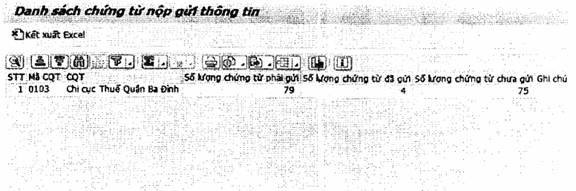
+ Thông tin bao gồm:
|
Thông tin |
Kiểu dữ liệu |
Ràng buộc |
|
STT (1) |
Số |
Tự động tăng |
|
Mã CQT (2) |
Ký tự |
Mã CQT hạch toán chứng từ |
|
CQT (3) |
Ký tự |
Tên CQT hạch toán chứng từ |
|
Số lượng chứng từ phải gửi (4) |
Số |
Tổng số lượng chứng từ phải gửi danh sách cung cấp thông tin trong năm |
|
Số lượng chứng từ đã gửi (5) |
Số |
Tổng số lượng chứng từ đã cung cấp thông tin trong năm |
|
Số lượng chứng từ chưa gửi (6) |
Số |
(6) = (4) - (5) |
|
Ghi chú (7) |
Ký tự |
Để trống |
- Bước 4: Kết xuất Excel
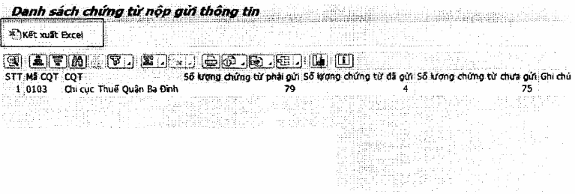
+ Hệ thống kết xuất Excel
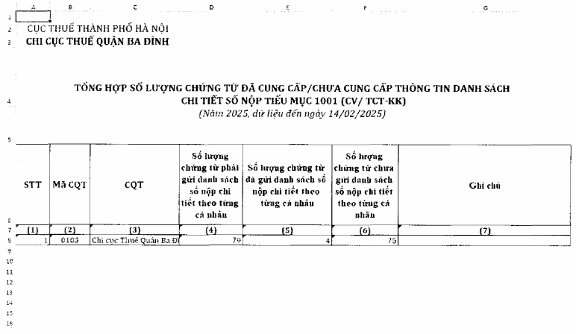
QUY TRÌNH TỔ CHỨC CHI TRẢ THU NHẬP CUNG CẤP THÔNG TIN
(Ban hành kèm theo Công văn số 828/TCT-KK ngày 25/02/2025 của Tổng cục Thuế)
Tổ chức chi trả thu nhập thực hiện cung cấp thông tin về số thuế TNCN đã nộp thay cho từng cá nhân theo phương thức điện tử qua Cổng thông tin điện tử của Tổng cục Thuế ngay sau khi tổ chức trả thu nhập hoàn thành nộp thuế, cụ thể như sau:
1. Tổ chức chi trả thu nhập lập và gửi thông tin chi tiết số tiền thuế TNCN đã nộp thay cho từng cá nhân theo chứng từ nộp thuế TNCN, bao gồm: Thông tin chung của chứng từ nộp NSNN; thông tin chi tiết của từng cá nhân được khấu trừ nộp thay (MST, Tên NNT, Số tiền thuế đã khấu trừ, Số tiền đã nộp NSNN, số thuế đã nộp thừa kỳ trước được bù trừ (nếu có)).
2. Các bước thực hiện
Bước 1: Tổ chức chi trả thu nhập lập và kết xuất file danh sách chi tiết số thuế TNCN đã nộp cho từng cá nhân định dạng XML trên hệ thống hỗ trợ kê khai HTKK (Hệ thống HTKK hỗ trợ NNT import file Excel danh sách chi tiết).
(Phụ lục hướng dẫn các bước thực hiện trên ứng dụng HTKK đính kèm theo)
Bước 2: Tổ chức chi trả thu nhập đăng nhập vào hệ thống eTax thực hiện:
Tại chức năng Nộp thuế: NNT chọn chức năng Tra cứu giấy nộp tiền (chứng từ nộp NSNN) và thực hiện gửi file danh sách chi tiết XML theo chứng từ nộp NSNN.
Trường hợp NNT tra cứu chưa thấy giấy nộp tiền thì NNT chọn Chức năng cung cấp thông tin số tiền thuế TNCN nộp thay XML và thực hiện gửi file danh sách chi tiết XML theo các thông tin chứng từ đã nộp NSNN.
Trường hợp Tổ chức chi trả thu nhập chưa được cấp tài khoản giao dịch thuế điện tử thì thực hiện đăng ký cấp tài khoản theo quy định tại Điều 10 Thông tư số 19/2021/TT-BTC ngày 18/3/2021 của Bộ Tài chính hướng dẫn về giao dịch điện tử trong lĩnh vực thuế và các văn bản sửa đổi, bổ sung nếu có (hoặc thực hiện đăng nhập bằng tài khoản định danh VNIED và kích hoạt tài khoản thuế điện tử theo hướng dẫn của ứng dụng)
(Phụ lục hướng dẫn các bước thực hiện trên ứng dụng ETAX đính kèm theo)
Cổng thông tin điện tử của Tổng cục Thuế thực hiện tiếp nhận thông tin. Trường hợp, sau khi tiếp nhận nếu phát hiện thông tin cung cấp có sai sót thì cơ quan thuế thực hiện thông báo cụ thể về thông tin lỗi và lý do lỗi để tổ chức chi trả thu nhập cung cấp lại thông tin.
Cổng ETax Kiểm tra:
- Số chứng từ trên file cung cấp thông tin khớp với số chứng từ của giấy nộp tiền.
- Tổng số tiền nộp thay cho từng cá mân trên file thông tin cung cấp phải bằng tổng tiền thuế thu nhập cá nhân tổ chức chi trả đã nộp trên chứng từ nộp NSNN.
Lưu ý:
1. Mỗi chứng từ nộp NSNN người nộp thuế lập một file thông tin cung cấp tương ứng; Cơ quan thuế sử dụng file thông tin cung cấp của tổ chức chi trả thu nhập có ngày lập/gửi, lần gửi sau cùng;
2. Trường hợp tổ chức trả thu nhập có phát sinh số thuế TNCN đã nộp thừa và sử dụng bù trừ cho kỳ tính thuế tiếp theo tương ứng với chứng từ nộp NSNN nêu trên, thì tổ chức thực hiện xác định số thuế bù trừ cho các cá nhân.
3. Trường hợp cá nhân có thu nhập chưa thực hiện đăng ký thuế, đề nghị thực hiện đăng ký thuế theo quy định.
TÀI LIỆU HƯỚNG DẪN SỬ DỤNG (ỨNG DỤNG HTKK)
(Triển khai thu thập thông tin số thuế TNCN tổ chức chi trả thu nhập đã nộp thay chi tiết cho cá nhân)
|
Mã ứng dụng |
HTKK |
|
Mã tài liệu |
HTKK_HDSD |
|
Phiên bản tài liệu |
V1.0 |
MỤC LỤC
I. TỔNG QUAN
1. Mục đích
2. Tài liệu liên quan
3. Thuật ngữ và các từ viết tắt
II. HƯỚNG DẪN SỬ DỤNG CHI TIẾT
1. Hướng dẫn sử dụng chức năng
1.1. Nâng cấp bổ sung mẫu Danh sách chi tiết số tiền nộp thuế TNCN đã nộp thay cho từng cá nhân
I. TỔNG QUAN
1. Mục đích
- Tài liệu nhằm mục đích hướng dẫn người sử dụng cách sử dụng các chức năng sau khi nâng cấp đáp ứng các yêu cầu nghiệp vụ.
2. Thuật ngữ và các từ viết tắt
|
Thuật ngữ/ Từ viết tắt |
Định nghĩa |
|
NNT |
Người nộp thuế |
|
NSD |
Người sử dụng |
|
MST |
Mã số thuế của NNT |
|
CBT |
Cán bộ thuế |
|
CQT |
Cơ quan thuế |
|
CSDL |
Cơ sở dữ liệu |
|
DAĐT |
Dự án đầu tư |
|
KTT |
Kỳ tính thuế |
|
NSNN |
Ngân sách nhà nước |
II. HƯỚNG DẪN SỬ DỤNG CHI TIẾT
1. Hướng dẫn sử dụng chức năng
1.1. Nâng cấp bổ sung mẫu Danh sách chi tiết số tiền nộp thuế TNCN đã nộp thay cho từng cá nhân
1.1.1 Nhập dữ liệu đối với Danh sách chi tiết số tiền nộp thuế TNCN đã nộp thay cho từng cá nhân
1.1.1.1 Mục đích
- Hướng dẫn NSD nhập mẫu Danh sách chi tiết số tiền nộp thuế TNCN đã nộp thay cho từng cá nhân
1.1.1.2 Điều kiện thực hiện
- NSD đăng nhập thành công ứng dụng HTKK
1.1.1.3 Người thực hiện
- Người nộp thuế
1.1.1.4 Đường dẫn chức năng
- Kê khai\Thuế thu nhập cá nhân\DS chi tiết số tiền nộp thuế TNCN đã nộp thay
1.1.1.5 Cách sử dụng
- NSD truy cập đường dẫn chức năng và thực hiện các bước sau:
1.1.1.5.1 Nhập thông tin và lưu vào CSDL
- Bước 1: Nhập thông tin trên màn hình nhập ngày lập và nhấn nút “Đồng ý”
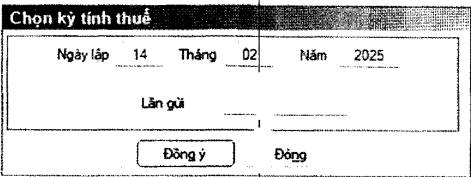
Ngày lập: Bắt buộc nhập theo định dạng dd/mm/yyyy, ngày lập <= Ngày hiện tại
+ Lần gửi: Bắt buộc nhập dạng số tự nhiên >0
- Bước 2: Nhập thông tin tờ khai:
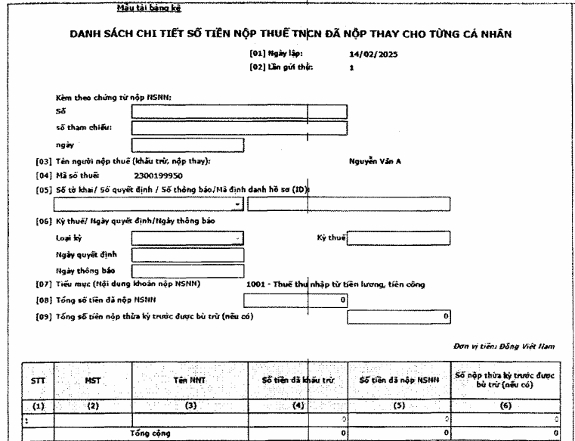
+ Các chỉ tiêu cần nhập:
• Kèm theo chứng từ nộp NSNN:
○ Số: Bắt buộc nhập số chứng từ, định dạng text
○ Số tham chiếu: Bắt buộc nhập số tham chiếu, định dạng text
○ Ngày: Bắt buộc nhập ngày, định dạng dd/mm/yyyy và ngày phải <= ngày hiện tại
• Chỉ tiêu [05] Số tờ khai/ số quyết định / Số thông báo/Mã định danh hồ sơ (ID):
○ Bắt buộc chọn 1 trong 4 giá trị sau đó nhập thông tin chi tiết
• Chỉ tiêu [06] Kỳ thuế/ Ngày quyết định/Ngày thông báo:
○ Nếu chỉ tiêu [05] chọn “Số tờ khai” thì bắt buộc chọn 1 trong các loại kỳ thuế (Năm/ quý/ tháng/ lần phát sinh) sau đó nhập thông tin kỳ thuế
![]() Nếu chọn Loại kỳ là “Năm” thì nhập theo kỳ
thuế theo định dạng yyyy
Nếu chọn Loại kỳ là “Năm” thì nhập theo kỳ
thuế theo định dạng yyyy
![]() Nếu chọn Loại kỳ là “Quý” thì nhập kỳ thuế
theo định dạng Q/yyyy
Nếu chọn Loại kỳ là “Quý” thì nhập kỳ thuế
theo định dạng Q/yyyy
![]() Nếu chọn Loại kỳ là “Tháng” thì nhập kỳ thuế
theo định dạng mm/yyyy
Nếu chọn Loại kỳ là “Tháng” thì nhập kỳ thuế
theo định dạng mm/yyyy
![]() Nếu chọn Loại kỳ là “Lần phát sinh” thì nhập
kỳ thuế theo định dạng dd/mm/yyyy
Nếu chọn Loại kỳ là “Lần phát sinh” thì nhập
kỳ thuế theo định dạng dd/mm/yyyy
○ Nếu chỉ tiêu [05] chọn “Số quyết định” thì bắt buộc nhập “Ngày quyết định” theo định dạng dd/mm/yyyy
○ Nếu chỉ tiêu [05] chọn “Số thông báo” thì bắt buộc nhập “Ngày thông báo” theo định dạng dd/mm/yyyy
• Chỉ tiêu [07] Tiểu mục (Nội dung khoản nộp NSNN): Mặc định là “1001 - Thuế thu nhập từ tiền lương, tiền công”
• Chỉ tiêu [08] Tổng số tiền đã nộp NSNN: Bắt buộc nhập số nguyên >0
• Chỉ tiêu [09] Tổng số tiền nộp thừa kỳ trước được bù trừ (nếu có): Nhập số nguyên >=0
• Cột (2) MST: Bắt buộc nhập, không được nhập trùng MST giữa các dòng
• Cột (3) Tên NNT: Bắt nhập nhập, định dạng text
• Cột (4) Số tiền đã khấu trừ: bắt buộc nhập số nguyên >0
• Cột (5) Số tiền đã nộp NSNN: Hiển thị mặc định = cột (4), cho phép sửa định dạng số nguyên >=0. Tổng cột (5) phải = chỉ tiêu [08]
• Cột (6) Số nộp thừa kỳ trước được bù trừ (nếu có): Nhập số nguyên >=0. Tổng cột (6) phải = chỉ tiêu [09]
- Bước 3: Nhấn <Ghi> để lưu lại thông tin vào CSDL
1.1.1.5.2 Nhận thông tin từ file excel và lưu vào CSDL
- Bước 1: Tại màn hình kê khai chi tiết tờ khai, chọn link <Mẫu tải bảng kê> để lấy mẫu bảng kê

- Bước 2: Nhập thông tin vào file bảng kê excel (các chỉ tiêu giống với nhập trực tiếp trên UD)
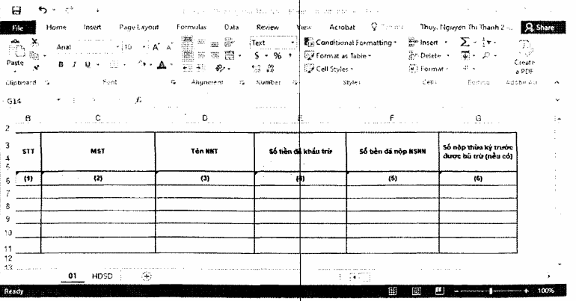
- Bước 3: Chọn nút <Tải bảng kê>
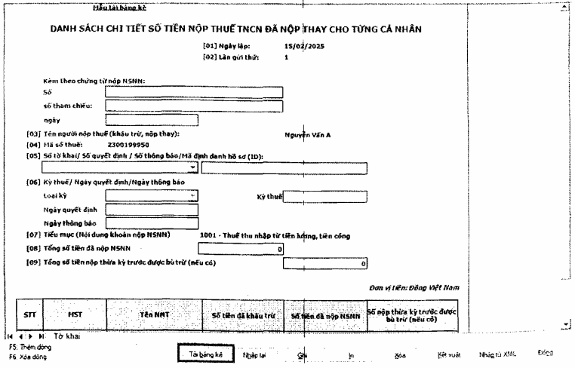
- Bước 4: Nhấn vào biểu tượng dấu “...” để chọn file đính kèm, sau đó nhấn <Tải dữ liệu>
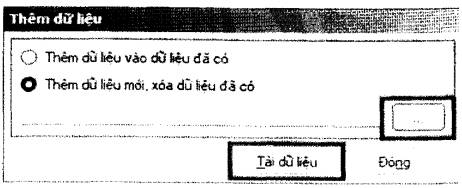
- Bước 5: Nhấn nút <Ghi> để lưu lại thông tin vào CSDL
1.1.1.5.3 Nhận thông tin từ file có cấu trúc (XML) và lưu vào CSDL
- Bước 1: Tại màn hình kê khai chi tiết tờ khai, chọn nút <Nhập từ XML>
- Bước 2: Chọn file XML
- Bước 3: Nhấn nút <Ghi> để lưu lại thông tin vào CSDL
1.1.2 Hướng dẫn sử dụng các chức năng trên màn hình kê khai tờ khai
- Để thêm dòng sử dụng phím F5
- Để bớt dòng sử dụng phím F6
- Nhập lại thông tin:
![]()
+ Sử dụng chức năng này để xoá bỏ toàn các thông tin đã kê khai trên màn hình để kê khai lại từ đầu.
+ Kích hoạt chức năng này bằng cách nhấn nút chuột trái vào nút “Nhập lại” hoặc bấm phím tắt <Alt> + H.
- In tờ khai:
![]()
+ Sử dụng chức năng này để in dữ liệu kê khai trên màn hình ra mẫu tờ khai, ứng dụng kiểm tra dữ liệu và chỉ xuất hiện màn hình in khi dữ liệu không còn lỗi.
+ Kích hoạt chức năng này bằng cách nhấn nút chuột trái vào nút “In” hoặc bấm phím tắt <Alt> + I. Màn hình in xuất hiện như sau:
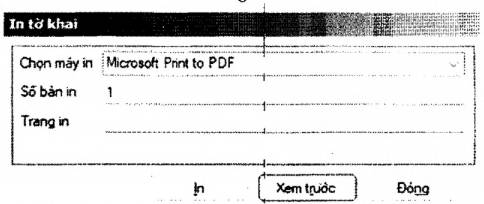
+ Bạn có thể chọn máy in, số bản in và số trang in. Mục “Chọn máy in” sẽ hiển thị tên máy in mặc định được cấu hình trong Windows. Nếu không thấy tên máy in thì tức là máy tính này chưa được cài máy in. Khi đó phải cài máy in trước khi sử dụng ứng dụng.
+ Nếu muốn xem trước màn hình in ra thì bấm chuột trái vào nút “Xem trước”. Màn hình xem trước xuất hiện trên đó có các nút để dịch chuyển giữa các trang, phóng to, thu nhỏ, nút in và thoát.
![]()
• Nút có hình mũi tên sang bên phải ![]() để dịch chuyển sang trang
tiếp theo. Nếu là trang cuối cùng thì màu của mũi tên sẽ đổi thành
để dịch chuyển sang trang
tiếp theo. Nếu là trang cuối cùng thì màu của mũi tên sẽ đổi thành
![]() .
.
• Nút có hình mũi tên sang bên trái ![]() để dịch chuyển sang trang
trước. Nếu là trang đầu
tiên thì màu của mũi tên sẽ đổi thành
để dịch chuyển sang trang
trước. Nếu là trang đầu
tiên thì màu của mũi tên sẽ đổi thành ![]() .
.
• Nút ![]() để phóng to hoặc thu nhỏ màn hình
in.
để phóng to hoặc thu nhỏ màn hình
in.
• Nút ![]() để in ra máy in đồng
thời thoát màn hình xem trước.
để in ra máy in đồng
thời thoát màn hình xem trước.
• Nút ![]() để thoát màn hình xem trước.
để thoát màn hình xem trước.
- Xóa tờ khai:
![]()
+ Sử dụng chức năng này để xoá tờ khai.
+ Kích hoạt chức năng này bằng cách nhấn nút chuột trái vào nút “Xoá” hoặc bấm phím tắt <Alt> + X.
- Kết xuất tờ khai:
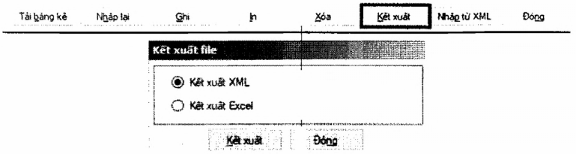
+ Sử dụng chức năng này để kết xuất dữ liệu kê khai trên màn hình ra file excel/ file XML, ứng dụng kiểm tra dữ liệu và chỉ cho phép kết xuất ra file khi dữ liệu không còn lỗi.
+ Kích hoạt chức năng này bằng cách nhấn nút chuột trái vào nút “Kết xuất” hoặc bấm phím tắt <Alt> + K.
TÀI LIỆU HƯỚNG DẪN SỬ DỤNG (ỨNG DỤNG ETAX)
Nộp danh sách chi tiết thuế TNCN đã nộp cho từng cá nhân
MỤC LỤC
I. MỞ ĐẦU
1. Mục đích của tài liệu
2. Căn cứ nghiệp vụ nâng cấp Thanh toán khoản nộp theo thứ tự, Truy vấn thông tin khoản nộp
3. Thuật ngữ và chữ viết tắt
II. Hướng dẫn sử dụng chung
1. Hướng dẫn sử dụng chung
III. Hướng dẫn sử dụng chi tiết
1. Lập Giấy nộp tiền vào NSNN qua dịch vụ Thuế điện tử (eTax):
2. Lập Giấy nộp tiền nộp thay vào NSNN qua dịch vụ Thuế điện tử (eTax):
3. Chức năng ‘Truy vấn thông tin nghĩa vụ’ qua dịch vụ Thuế điện tử (eTax)
4. Chức năng ‘Lập hồ sơ đề nghị tra soát’ qua dịch vụ Thuế điện tử (eTax)
I. MỞ ĐẦU
1. Mục đích của tài liệu
Tài liệu này nhằm mục đích hướng dẫn NSD sử dụng chức năng Tra cứu giấy nộp tiền để nộp danh sách chi tiết thuế TNCN đã nộp cho từng cá nhân, Nộp DS chi tiết thuế TNCN XML trên hệ thống thuế điện tử eTax đáp ứng yêu cầu sử dụng.
Tài liệu hướng dẫn chi tiết đến từng chức năng của hệ thống, có hình ảnh minh họa kèm theo, tạo điều kiện dễ dàng cho NSD thực hiện các chức năng của hệ thống thuế điện tử eTax.
3. Thuật ngữ và chữ viết tắt
|
STT |
Thuật ngữ/chữ viết tắt |
Mô tả |
|
1. |
NNT |
Người nộp thuế |
|
2. |
CKS |
Chữ ký số |
|
3. |
CQT |
Cơ quan Thuế |
|
4. |
CBT |
Cán bộ thuế |
II. Hướng dẫn sử dụng chung
1. Hướng dẫn sử dụng chung
- Đăng nhập hệ thống thuế điện tử phân hệ doanh nghiệp
+ Bước 1: NSD truy cập đường dẫn https://thuedientu.gdt.gov.vn
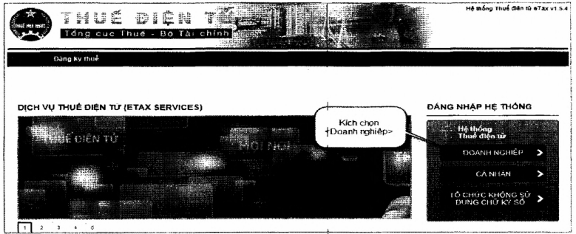
+ Bước 2: Chọn “Doanh nghiệp”, chọn tiếp “Đăng nhập”
- NSD nhập thông tin tài khoản đăng nhập gồm tên đăng nhập và mật khẩu để đăng nhập vào hệ thống eTax:
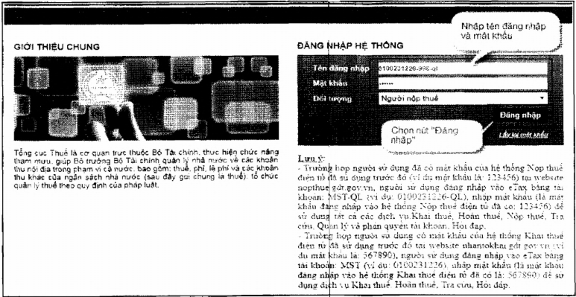
+ Bước 3: Chọn nút “Đăng nhập”, hệ thống hiển thị màn hình các chức năng.
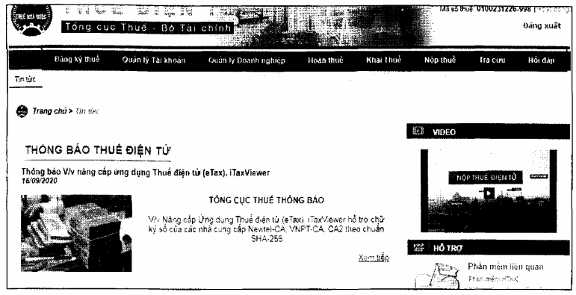
III. Hướng dẫn sử dụng chi tiết
1. Tra cứu giấy nộp tiền để nộp danh sách chi tiết thuế TNCN đã nộp cho từng cá nhân qua dịch vụ Thuế điện tử (eTax):
Bước 1: NNT NNT đăng nhập vào hệ thống eTax và chọn chức năng “Nộp thuế”, chọn tiếp “Tra cứu giấy nộp tiền”.
Hệ thống hiển thị màn hình Tra cứu giấy nộp tiền gồm các thông tin sau:
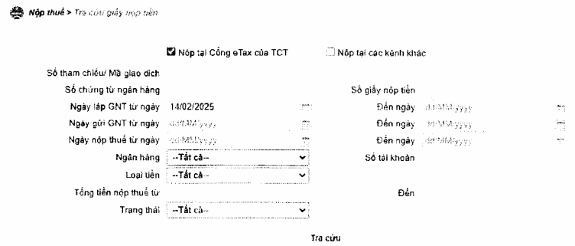
Bước 2: Hệ thống tự động tích chọn ‘Nộp tại Cổng eTax của TCT’, cho phép tích chọn lại ‘Nộp tại các kênh khác’
- Trường hợp 1: NNT tích chọn ‘Nộp tại Cổng eTax của TCT’, nhập các tham số tra cứu và nhấn ‘Tra cứu’, hệ thống hiển thị màn hình kết quả danh sách giấy nộp tiền đã lập, nộp trên cổng eTax
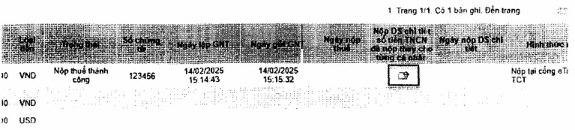
- Trường hợp 2: NNT tích chọn ‘Nộp tại các kênh khác’, nhập các tham số tra cứu và nhấn ‘Tra cứu’, hệ thống hiển thị màn hình kết quả danh sách giấy nộp tiền đã nộp tại các kênh khác cổng eTax.

Bước 3: Trên màn hình danh
sách kết quả tra cứu, tại các dòng giấy nộp tiền có trạng thái Nộp thuế thành
công, NNT nhấn vào biểu tượng ‘![]() ’ tại cột ‘Nộp DS chi tiết
số tiền thuế TNCN đã nộp thay cho từng cá nhân’.
’ tại cột ‘Nộp DS chi tiết
số tiền thuế TNCN đã nộp thay cho từng cá nhân’.
Hệ thống kiểm tra giấy nộp tiền đã chọn có tiểu mục 1001- Thuế thu nhập từ tiền lương, tiền công không?
+ Nếu không có thì hiển thị cảnh báo lên màn hình ‘Để nộp danh sách chi tiết số tiền TNCN đã nộp thay cho từng cá nhân. Bạn phải chọn GNT có tiểu mục 1001- Thuế thu nhập từ tiền lương, tiền công’.
+ Nếu có thì hiển thị màn hình nộp XML như sau:
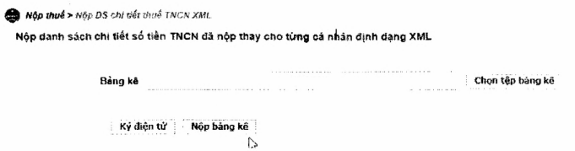
Bước 4: NNT nhấn chọn tệp bảng kê, chọn đến file XML đã kê khai và kết xuất từ hệ thống hỗ trợ kê khai HTKK
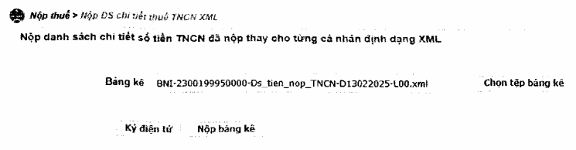
Bước 5: NNT chọn ký điện tử. Hệ thống hiển thị cửa sổ yêu cầu nhập mã PIN
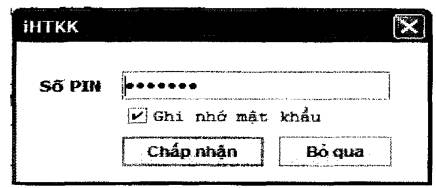
+ Nhập mã PIN đúng và chọn nút “Chấp nhận”, hệ thống báo ký điện tử thành công. Hiển thị màn hình nộp danh sách chi tiết thuế TNCN thành công.
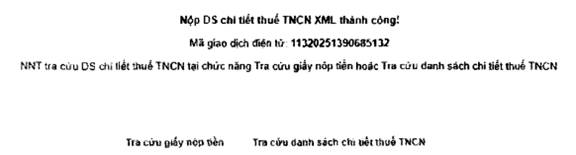
Bước 6: NNT có thể tra cứu danh sách chi tiết TNCN đã nộp tại chức năng Tra cứu giấy nộp tiền hoặc Tra cứu danh sách chi tiết thuế TNCN.
- Tại chức năng Tra cứu giấy nộp tiền : NNT thực hiện tra cứu giấy nộp tiền, hệ thống sẽ hiển thị kết quả danh sách chi tiết thuế TNCN đã nộp cho từng cá nhân mà NNT đã nộp thành công (đính kèm với từng giấy nộp tiền)
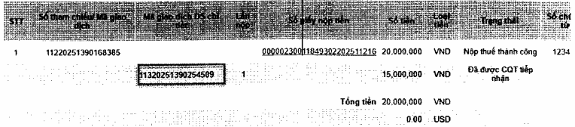
- Tại chức năng Tra cứu danh sách chi tiết thuế TNCN: NNT nhập tham số tra cứu, nhấn Tra cứu. Hệ thống hiển thị kết quả danh sách chi tiết thuế TNCN đã nộp cho từng cá nhân đã nộp thành công.

+ Nhấn vào tên hồ sơ để tải hồ sơ định dạng XML về máy trạm
+ Nhấn ‘Thông báo’: Để xem và tải danh sách thông báo của hồ sơ
2. Nộp danh sách chi tiết thuế TNCN đã nộp cho từng cá nhân tại chức năng ‘Nộp DS chi tiết thuế TNCN XML’ qua dịch vụ Thuế điện tử (eTax):
Bước 1: NNT NNT đăng nhập vào hệ thống eTax và chọn chức năng “Nộp thuế”, chọn tiếp “Nộp DS chi tiết thuế TNCN XML”.
Hệ thống hiển thị màn hình Nộp DS chi tiết thuế TNCN XML gồm các thông tin sau:
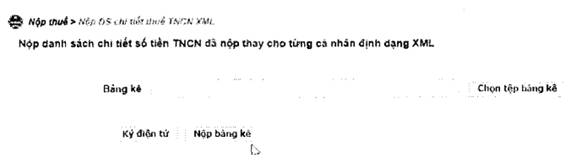
Bước 2: NNT nhấn chọn tệp bảng kê, chọn đến file XML đã kê khai và kết xuất từ hệ thống hỗ trợ kê khai HTKK
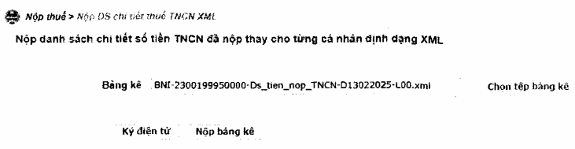
Bước 3: NNT chọn ký điện tử. Hệ thống hiển thị cửa sổ yêu cầu nhập mã PIN
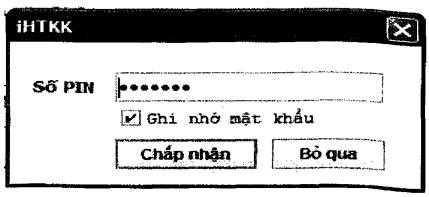
+ Nhập mã PIN đúng và chọn nút “Chấp nhận”, hệ thống báo ký điện tử thành công. Hiển thị màn hình nộp danh sách chi tiết thuế TNCN thành công.

Bước 4: NNT có thể tra cứu danh sách chi tiết TNCN đã nộp tại chức năng Tra cứu danh sách chi tiết thuế TNCN.
- Tại chức năng Tra cứu danh sách chi tiết thuế TNCN: NNT nhập tham số tra cứu, nhấn Tra cứu. Hệ thống hiển thị kết quả danh sách chi tiết thuế TNCN đã nộp cho từng cá nhân đã nộp thành công.

+ Nhấn vào tên hồ sơ để tải hồ sơ định dạng XML về máy trạm.
+ Nhấn ‘Thông báo’: Để xem và tải danh sách thông báo của hồ sơ.
(Không có nội dung)
Vì chưa Đăng Nhập nên Bạn chỉ xem được Thuộc tính của Văn bản. Bạn chưa xem được Hiệu lực của Văn bản, Văn bản Liên quan, Văn bản thay thế, Văn bản gốc, Văn bản tiếng Anh,...
Nếu chưa có Tài khoản, mời Bạn Đăng ký Tài khoản tại đây
(Không có nội dung)
Vì chưa Đăng Nhập nên Bạn chỉ xem được Thuộc tính của Văn bản. Bạn chưa xem được Hiệu lực của Văn bản, Văn bản Liên quan, Văn bản thay thế, Văn bản gốc, Văn bản tiếng Anh,...
Nếu chưa có Tài khoản, mời Bạn Đăng ký Tài khoản tại đây
Vì chưa Đăng Nhập nên Bạn chỉ xem được Thuộc tính của Văn bản. Bạn chưa xem được Hiệu lực của Văn bản, Văn bản Liên quan, Văn bản thay thế, Văn bản gốc, Văn bản tiếng Anh,...
Nếu chưa có Tài khoản, mời Bạn Đăng ký Tài khoản tại đây
-
Ban hành: {{m.News_Dates_Date}} Hiệu lực: {{m.News_EffectDate_Date}} Tình trạng: {{m.TinhTrang}} Cập nhật: {{m.Email_SendDate_Date}} Ban hành: {{m.News_Dates_Date}}Hiệu lực: {{m.News_EffectDate_Date}}Tình trạng: {{m.TinhTrang}}Cập nhật: {{m.Email_SendDate_Date}}
Vì chưa Đăng Nhập nên Bạn chỉ xem được Thuộc tính của Văn bản. Bạn chưa xem được Hiệu lực của Văn bản, Văn bản Liên quan, Văn bản thay thế, Văn bản gốc, Văn bản tiếng Anh,...
Nếu chưa có Tài khoản, mời Bạn Đăng ký Tài khoản tại đây
-
Ban hành: {{m.News_Dates_Date}} Hiệu lực: {{m.News_EffectDate_Date}} Tình trạng: {{m.TinhTrang}} Cập nhật: {{m.Email_SendDate_Date}} Ban hành: {{m.News_Dates_Date}}Hiệu lực: {{m.News_EffectDate_Date}}Tình trạng: {{m.TinhTrang}}Cập nhật: {{m.Email_SendDate_Date}}
Vì chưa Đăng Nhập nên Bạn chỉ xem được Thuộc tính của Văn bản. Bạn chưa xem được Hiệu lực của Văn bản, Văn bản Liên quan, Văn bản thay thế, Văn bản gốc, Văn bản tiếng Anh,...
Nếu chưa có Tài khoản, mời Bạn Đăng ký Tài khoản tại đây
Vì chưa Đăng Nhập nên Bạn chỉ xem được Thuộc tính của Văn bản. Bạn chưa xem được Hiệu lực của Văn bản, Văn bản Liên quan, Văn bản thay thế, Văn bản gốc, Văn bản tiếng Anh,...
Nếu chưa có Tài khoản, mời Bạn Đăng ký Tài khoản tại đây